
In diesem Artikel wird hauptsächlich das grafische Tutorial zur manuellen Installations- und Konfigurationsmethode von MySQL 5.7.12 Winx64 für alle vorgestellt
Wenn Sie es installieren möchten, müssen Sie es natürlich tun Zuerst haben Sie hier ein MySql-Installationspaket. Das verwendete ist mysql-5.7.12-winx64
1. Entpacken Sie das komprimierte Paket an den angegebenen Speicherort (am besten um die Tooldateien zu klassifizieren, die Sie verwenden möchten (OK)
Zum Beispiel: D:javaAppmysql-5.7.12-winx64
2. Konfigurieren Sie Umgebungsvariablen
Geben Sie das entsprechende Speicherverzeichnis ein und kopieren Sie den Verzeichnispfad
Zum Beispiel: D:mysql-5.7.10-winx64bin,
Umgebungsvariablen konfigurieren (Benutzerumgebungsvariablen können ebenfalls konfiguriert werden, Systemumgebungsvariablen können ebenfalls konfiguriert werden )
Nach PATH anhängen; D:mysql-5.7 .10-winx64bin; (beachten Sie das Semikolon auf Englisch)
3 -default.ini Datei Wählen Sie die Datei aus und klicken Sie mit der rechten Maustaste darauf, um sie mit Notepad zu öffnen MySQL liest diese Datei beim Start
my-default .iniWir möchten einige Konfigurationen in diese Datei schreiben
basedir=D:javaAppmysql-5.7.12-winx64
datadir=D: javaAppmysql-5.7.12-winx64data port = 3306
basedir:
datadir:
Es ist auch der Dekomprimierungsstandort und fügt einfach Daten hinzu.Port:
ist die Portnummer von MySqlwie folgt:
4. Klicken Sie auf Start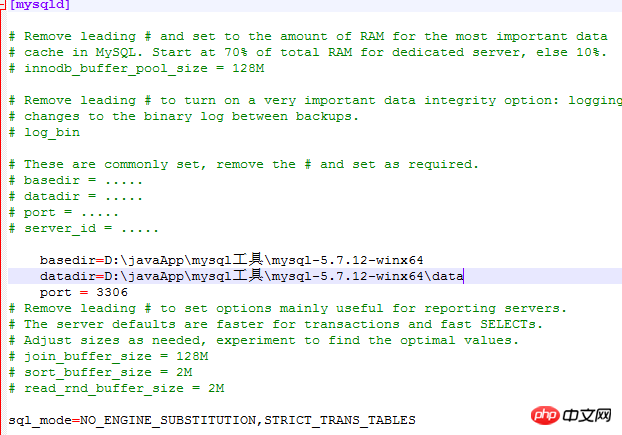 ----> Alle Programme ---->Anhang---->Eingabeaufforderung (Rechtsklick, um als Administrator auszuführen) gerade das Installationsverzeichnis von MySql
----> Alle Programme ---->Anhang---->Eingabeaufforderung (Rechtsklick, um als Administrator auszuführen) gerade das Installationsverzeichnis von MySql
Zum Beispiel: cd D:javaAppmysql-5.7.12-winx64bin ; In d: Ändern Sie den Laufwerksbuchstaben 
Geben Sie mysqld --install in diesen Pfad ein (damit wird der MySql-Dienst hinzugefügt)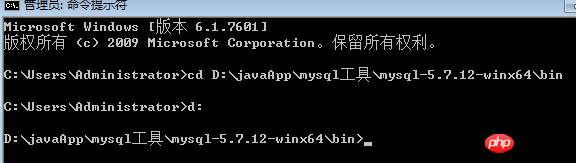
Dies dient zum Initialisieren der Datenbank. Am Ende der Initialisierung wird dann ein root@localhost angezeigt:
Es gibt eine Reihe alphanumerischer Zeichen Symbole, bei denen es sich um ein von MySQL generiertes zufälliges Passwort handelt, ist in der Abbildung dargestellt:
Nach einer Weile melden wir uns an Zur MySQL-Datenbank.
6. Windows+R-Taste,
7. Ändern Sie das MySQL-Standardpasswort 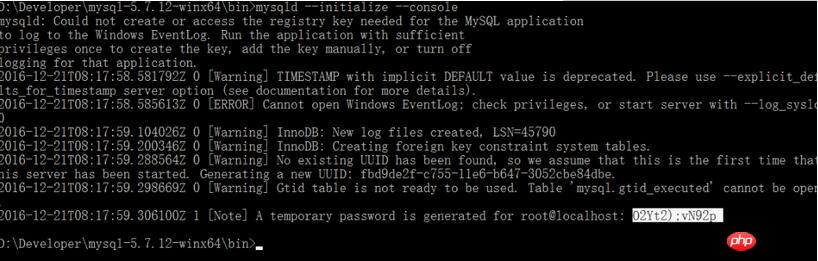
mysql -uroot -p Drücken Sie die Eingabetaste und Sie werden aufgefordert, ein Passwort einzugeben. Geben Sie zu diesem Zeitpunkt das gerade von MySQL zufällig generierte Passwort ein und drücken Sie dann die Eingabetaste, um sich anzumelden. Geben Sie nach der Anmeldung direkt Folgendes ein:
SET PASSWORD = PASSWORD ('Ihr neues Passwort'); Passwort ändern.Nachdem Sie das Passwort geändert haben, müssen Sie den MySQL-Dienst neu starten, damit er wirksam wird
Da die Umgebungsvariablen konfiguriert sind, können wir Geben Sie direkt mysql -uroot -p ein. Dieser Schritt erfordert die Eingabe des Datenbankkennworts, das wir gerade geändert haben. Das Kennwort lautet nach Erfolg wie folgt:
Die oben genannten Installationsschritte sind größtenteils geschrieben, werden aber eigentlich nur per Mausklick kopiert.
Verwandte Empfehlungen:
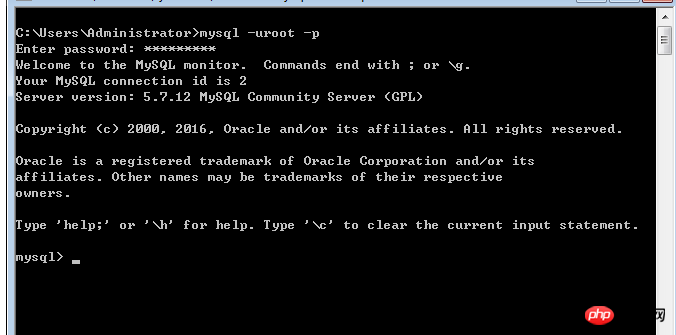
Tutorial zum Installationsschritt für die dekomprimierte Version von MySQL-5.7.12
Das obige ist der detaillierte Inhalt vonMysql 5.7.12 Win64 manuelle Installations-Tutorial-Schritte (Bilder und Texte). Für weitere Informationen folgen Sie bitte anderen verwandten Artikeln auf der PHP chinesischen Website!
 So speichern Sie in Pycharm geschriebene Programme
So speichern Sie in Pycharm geschriebene Programme
 So entschlüsseln Sie die Bitlocker-Verschlüsselung
So entschlüsseln Sie die Bitlocker-Verschlüsselung
 Einführung in die Klassifizierung von Linux-Systemen
Einführung in die Klassifizierung von Linux-Systemen
 Was macht Xiaohongshu?
Was macht Xiaohongshu?
 Win10-Upgrade-Patch-Methode
Win10-Upgrade-Patch-Methode
 So implementieren Sie die Online-Chat-Funktion von Vue
So implementieren Sie die Online-Chat-Funktion von Vue
 So reparieren Sie LSP
So reparieren Sie LSP
 wie man eine Website erstellt
wie man eine Website erstellt




